更新时间:2023-07-10
微星小飞机怎么显示CPU?下载的微星小飞机却不知道CPU的位置在哪?很多人不知道微星小飞机怎么显示CPU,那应该怎么办呢?今日为你们带来的文章是微星小飞机显示CPU的方法,还有不清楚小伙伴快和小编一起去学习一下吧。希望可以给你帮助呀!
1、打开软件之后,我们直接点击齿轮图标,打开设置界面。
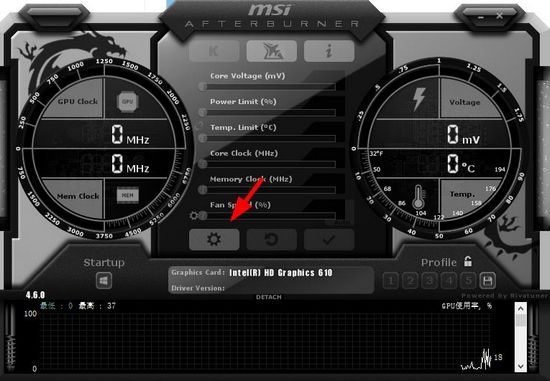
2、然后在【监控】标签下,找到cpu选项,先点击做左侧,将√打起来,然后将在系统栏,osd等项目前的√也打上。
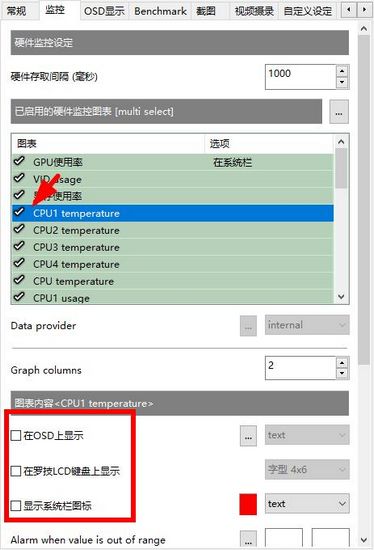
3、如果你是选择系统栏,那么你就可以系统栏上看到CPU显示的温度数值。
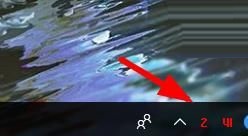
4、如果是osd上显示,就是下图所示的效果。
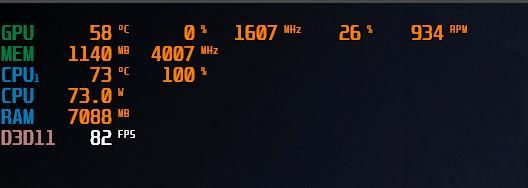
以上就是小编给大家带来的微星小飞机怎么显示CPU的全部内容,希望能够帮助到大家哦。
最新文章
微星小飞机怎么显示CPU微星小飞机显示CPU的方法
2023-07-10怎么下载Win11专业版2022Win11永久激活专业版下载
2023-07-10win11蓝牙无法连接怎么办win11蓝牙无法连接的解决方法
2023-07-10哪里下载纯净版的Win10系统最纯净的Win10系统下载
2023-07-10win11找不到wifi网络怎么办win11搜索不到wifi网络的解决方法
2023-07-10今日优品弹窗广告怎么删除360今日优品广告如何彻底关掉
2023-07-10如何制作U盘重装系统Win7用U盘装Win7系统步骤图解
2023-07-10Win11补丁更新失败怎么办Win11补丁更新失败的解决方法
2023-07-10新手怎么装Win10系统Win10系统在线安装教程
2023-07-10戴尔电脑快速重装系统Win10教程
2023-07-10发表评论